win11清除使用记录 Win11如何清除最近打开过的文件记录
更新时间:2025-01-22 08:53:28作者:xiaoliu
在日常使用Windows 11的过程中,系统会自动记录我们最近打开的文件和应用程序,这些使用记录虽然方便了我们的操作,但在某些情况下,出于隐私或空间管理的需要,我们可能希望清除这些记录,本文将为您详细介绍如何在Windows 11中清除最近打开过的文件记录,从而帮助您更好地管理个人信息与使用习惯。无论是通过系统设置还是使用特定的工具,我们都会提供简单易懂的步骤,让您轻松掌握这一技巧。通过清除这些记录,您不仅可以保护个人隐私,还能让系统界面更加整洁。
清除最近打开过的文件记录的方法首先,点击开始菜单。点击设置按钮。
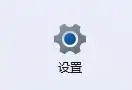
然后点击个性化设置,找到开始菜单设置并打开。

最后,关闭显示最近打开的项目即可清除成功。

以上就是win11清除使用记录的全部内容,有遇到这种情况的用户可以按照小编的方法来进行解决,希望能够帮助到大家。
win11清除使用记录 Win11如何清除最近打开过的文件记录相关教程
- win11历史文件 Win11文件管理器如何清除历史记录
- win11自带电影和电视怎么清除历史记录 Windows11文件夹选项中的资源历史记录如何清除
- win11文件管理器如何删除记录 Win11资源管理器文件记录清除方法
- win11清理标记删除文件 笔记本删除文件后怎么彻底清除
- win11隐藏最近使用的文件 Win11如何隐藏最近使用的文件
- win11怎么删除搜索 清除电脑中的搜索记录的Win11教程
- win11系统蓝屏有日志么 Win11蓝屏日志记录清除方法
- win11关闭最近打开文件 Windows 11如何关闭显示最近打开的文件
- win11如何用指纹登录 笔记本清墨指纹系统如何开启
- win11清除浏览器缓存 Win11 Edge浏览器如何自动清理缓存文件
- win11如何关闭协议版本6 ( tcp/ipv6 ) IPv6如何关闭
- win11实时防护自动开启 Win11实时保护老是自动开启的处理方式
- win11如何设置网页为默认主页 电脑浏览器主页设置教程
- win11一个屏幕分四个屏幕怎么办 笔记本如何分屏设置
- win11删除本地账户登录密码 Windows11删除账户密码步骤
- win11任务栏上图标大小 win11任务栏图标大小调整方法